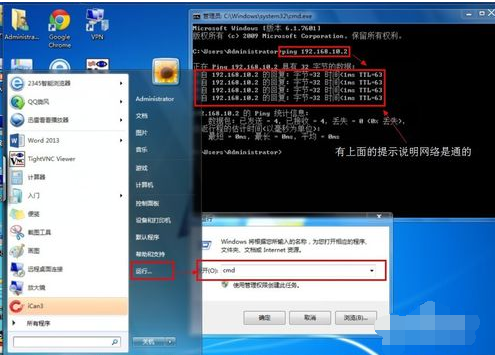...
制作好的文档,设置横向打印出来变成了纵向,这是怎么回事?导致这种情况的原因有很多,下面小编就按两种情况跟大家详细分析分析,希望可以帮到你。

打印机设置了横向打出来却是纵向有两种可能:
一种是文档在制作时页面布局设置的是纵向,但是打印时选择的是横向,就导致打印出来是只有上半部分,纸张下半部分是空白的;
另一种情况是打印机属性里面设置的是默认纵向打印,所以每次打印都要设置纵向,这种情况会导致第一份打印是横向,但是后面的会恢复纵向。
两种情况解决办法如下:
一、页面布局设置的是纵向
打印如何设置每页都有表头?(打印怎么在每一页都加上表头)
在日常工作中,经常会有打印的需求。如果是打印一些工作需要的数据统计之类的表格肯定是要有表头的,但是按照正常步骤打印的话,可能不是每页都会有表头,那么我们要怎么设置打印每页都有表头?下面就来看看具体的操作。
1、打开要打印的文档,然后在工具栏选择【页面布局】——【纸张方向】——【横向】把纸张方向调整为横向。
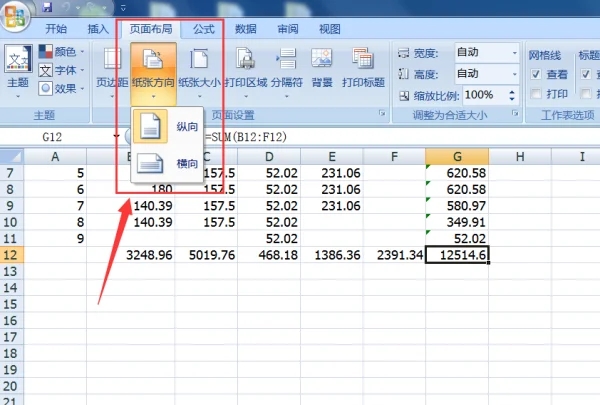
2、设置为横向后就可以看到有界面中有一条虚线,这条线就是表示纸张的边界,调整文档内的内容不要超过这条线。
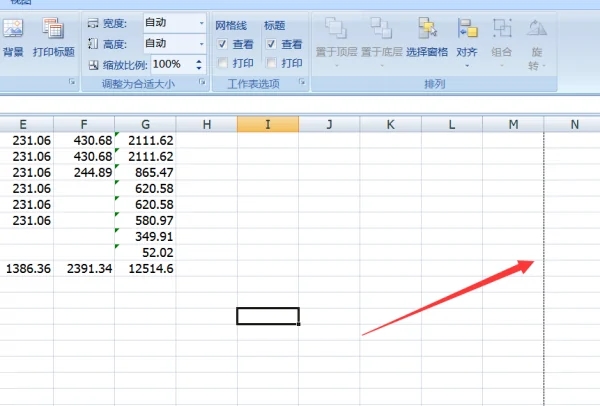
3、设置完以后在页面左上角点击office按钮,选择【打印】——【打印预览】,在这里可以看到打印已经调整为横向,然后直接打印就行了。
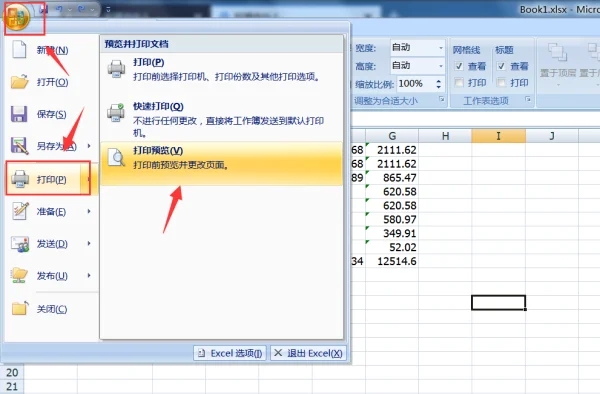
二、打印机属性里面设置的是默认纵向打印
1、点击电脑桌面左下角的开始图标,然后点击【设备和打印机】

2、选中常用的打印机,然后单击右键选择【打印机属性】
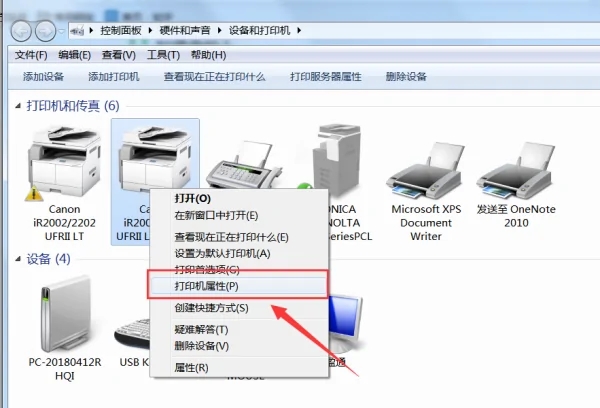
3、在属性窗口中选择【首选项】进入属性设置。
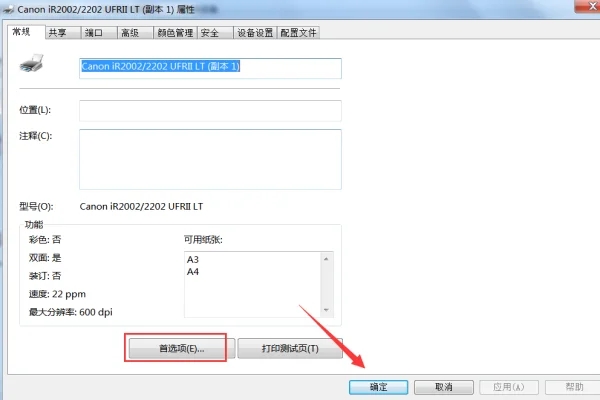
4、在窗口中选择【基本设置】然后找到【横向】单击前面的圆点,再点击确定关闭窗口就可以了。
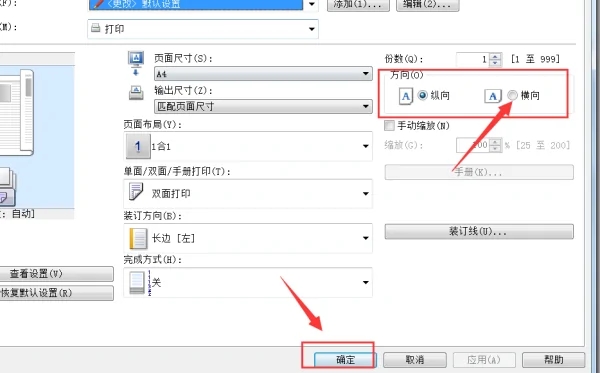 本篇电脑技术文章《打印机设置横向,打出来是纵向的是怎么回事?》由下载火(xiazaihuo.com)系统之家网一键重装软件下载平台整理发布,下载火系统重装工具网可以一键制作系统启动盘,也可在线一键重装系统,重装好的系统干净纯净没有预装软件!
本篇电脑技术文章《打印机设置横向,打出来是纵向的是怎么回事?》由下载火(xiazaihuo.com)系统之家网一键重装软件下载平台整理发布,下载火系统重装工具网可以一键制作系统启动盘,也可在线一键重装系统,重装好的系统干净纯净没有预装软件!Excel中插入和使用切片器进行筛选的方法
excel表格是一款非常好用的办公软件,其中的功能非常丰富且强大。如果想要在Excel表格中插入切片器,方便筛选数据,具体该如何进行操作?其实操作方法是非常简单的,几个非常简单的操作步骤就可以了,接下来小编就来介绍一下方法吧。